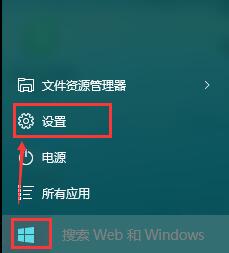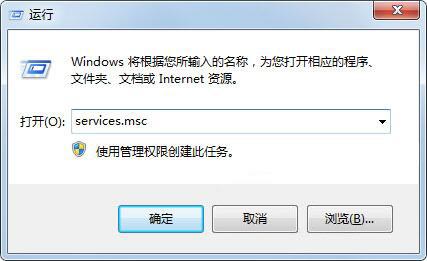- 编辑:飞飞系统
- 时间:2023-12-26
相信在日常生活中,很多人都会遇到电脑出现问题却不知道如何重装系统。现在重装系统的方法有很多种。如果您不知道如何重装系统,可以选择一键重装。那么我给大家带来一个简单实用的重装电脑系统教程。
重装系统前的准备:
首先,您需要根据您的电脑版本下载对应的系统。我以我自己的电脑为例。右键单击桌面上的“我的电脑”-“属性”。弹出如下界面。
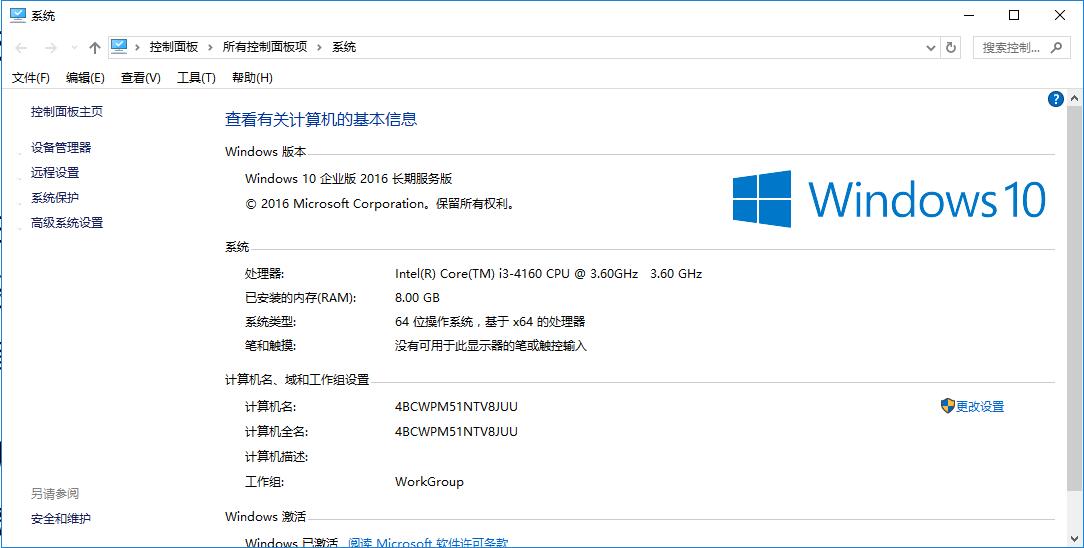
检查您的计算机系统类型是32位还是64位。下载时,您可以选择您想要的操作系统。至于是否需要安装Windows 7、Windows 8或Windows 10,您可以根据自己的喜好进行选择。一般情况下,您应该根据您当前的版本安装相应的版本。
简单实用的重装电脑系统教程:
1、在百度搜索ghost系统,会出现系统下载站点。我们可以点击任意一个,下载我们需要的系统。
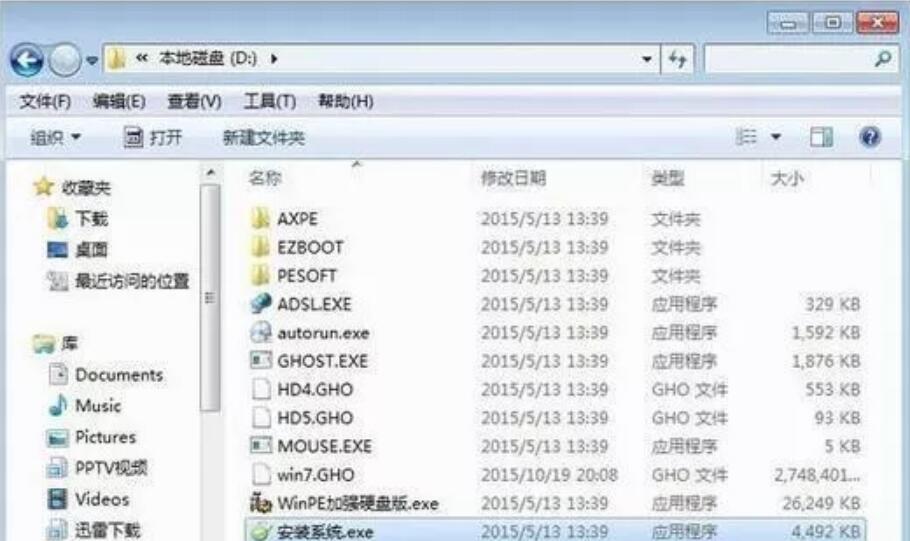
2. 将下载的文件解压到C盘以外的硬盘上。里面一般都有安装系统的程序。双击将其打开。

3、如上图所示,选择安装位置,一般在C盘,并确认;

4. 当提示是否立即重新启动计算机以恢复计算机时,单击“是”。
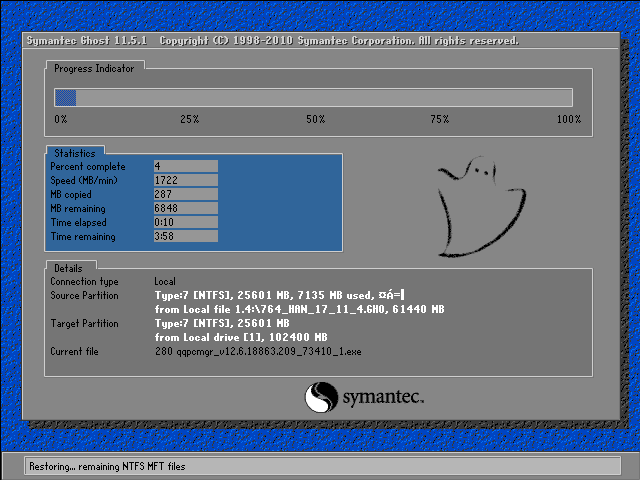
接下来,您只需耐心等待系统自动安装即可,无需任何操作。
以上就是小编给大家带来的简单实用的电脑重装教程。不知道如何重装系统的用户可以使用安装大师直接在线安装系统。